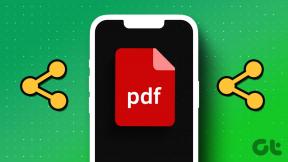Πώς να υποβαθμίσετε την εφαρμογή Android χωρίς απεγκατάσταση
Miscellanea / / April 02, 2023
Σας έχει συμβεί ποτέ να ενημερώσετε μια εφαρμογή και μια από τις αγαπημένες σας λειτουργίες να εξαφανιστεί από την εφαρμογή. Σε αυτήν την περίπτωση, η μόνη επιλογή που σας απομένει είναι η υποβάθμιση της εφαρμογής Android χωρίς απεγκατάσταση, αλλά σε αυτήν την περίπτωση, ενδέχεται να χάσετε όλα τα δεδομένα σας. Επομένως, θα πρέπει να εκτελέσετε μια διαδικασία για να υποβαθμίσετε την εφαρμογή Android χωρίς να χάσετε δεδομένα.

Πίνακας περιεχομένων
- Πώς να υποβαθμίσετε την εφαρμογή Android χωρίς απεγκατάσταση
- Προϋποθέσεις για τη χρήση του ADB
- Πώς να ενεργοποιήσετε τον εντοπισμό σφαλμάτων USB
- Πώς να κατεβάσετε και να εγκαταστήσετε το ADB στα Windows
- Πώς να υποβαθμίσετε την εφαρμογή Android χωρίς απώλεια δεδομένων
- Πώς να υποβαθμίσετε τις Υπηρεσίες Google Play
- Πώς να υποβαθμίσετε την εφαρμογή στο Play Store
Πώς να υποβαθμίσετε την εφαρμογή Android χωρίς απεγκατάσταση
Γνωρίζουμε πόσο σημαίνουν ορισμένες λειτουργίες της εφαρμογής για τον χρήστη της και μια ενημέρωση μπορεί να σας αφήσει σε δύσκολη θέση εάν πρέπει να διαχειριστείτε με κάποιο τρόπο την ενημερωμένη εφαρμογή ή να κάνετε μια επιπλέον προσπάθεια για να υποβαθμίσετε την εφαρμογή. Επίσης, προσθέσαμε έναν επιπλέον οδηγό για τον τρόπο υποβάθμισης των υπηρεσιών google play και υποβάθμισης του app play store.
Προϋποθέσεις για τη χρήση του ADB
Πριν Υποβάθμιση Android εφαρμογή χωρίς απεγκατάσταση θα πρέπει πρώτα να εκτελέσετε κάποια βήματα για να ετοιμάσετε το smartphone και το σύστημα του υπολογιστή σας για υποβάθμιση. Το πρώτο βήμα είναι να ενεργοποιήσετε τον εντοπισμό σφαλμάτων USB: Πρέπει να εκτελέσετε αυτό το βήμα στη συσκευή σας Android χρησιμοποιώντας τις παρακάτω μεθόδους:
Σημείωση: Τα smartphone δεν έχουν τις ίδιες επιλογές ρυθμίσεων και διαφέρουν από κατασκευαστή σε κατασκευαστή. Ως εκ τούτου, βεβαιωθείτε ότι έχετε τις σωστές ρυθμίσεις πριν αλλάξετε κάποια στη συσκευή σας.
Πώς να ενεργοποιήσετε τον εντοπισμό σφαλμάτων USB
1. Ανοιξε Ρυθμίσεις.

2. Πατήστε Σύστημα.
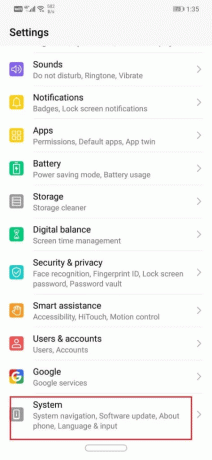
3. Τώρα, πατήστε στο τις επιλογές προγραμματιστή επτά με οκτώ φορές.

4. Στις επιλογές προγραμματιστή, σύρετε προς τα κάτω στο Εντοπισμός σφαλμάτων Ενότητα.
5. Ανάβω η εναλλαγή για Εντοπισμός σφαλμάτων USB.
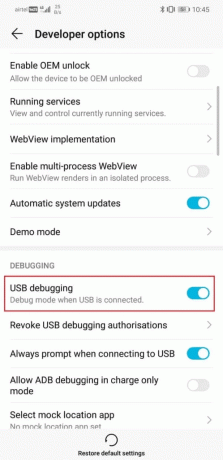
Το επόμενο βήμα είναι να κατεβάσετε και να εγκαταστήσετε το ADB στον υπολογιστή σας. Ακολουθήστε τα βήματα που δίνονται στην επόμενη ενότητα για να κάνετε το ίδιο.
Διαβάστε επίσης:Διορθώστε το σφάλμα κατά την ανάκτηση πληροφοριών από το διακομιστή RPC
Πώς να κατεβάσετε και να εγκαταστήσετε το ADB στα Windows
1. Πρόσβαση στο σελίδα λήψης για τα εργαλεία πλατφόρμας για το Android SDK.
2. Κάντε κλικ στο Κατεβάστε το SDK Platform-Tools για Windows κουμπί για να συνεχίσετε. Ανάλογα με το λειτουργικό σύστημα που χρησιμοποιείτε, μπορείτε επίσης να επιλέξετε από τις άλλες εναλλακτικές.
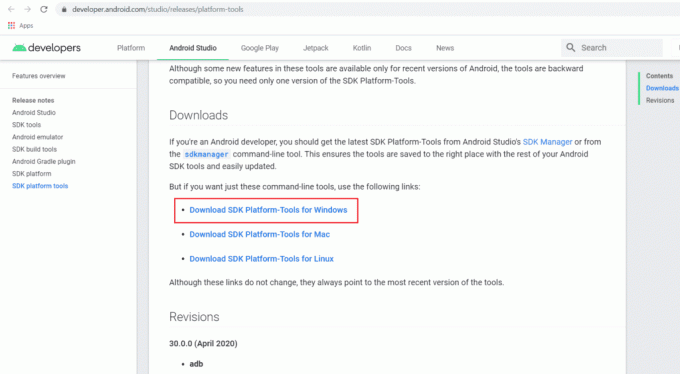
3. Κάντε κλικ στο ΛΗΨΗ ΠΛΑΤΦΟΡΜΑΣ ANDROID SDK-ΕΡΓΑΛΕΙΑ ΓΙΑ WINDOWS κουμπί μετά την αναγνώριση των Όρων και Προϋποθέσεων.
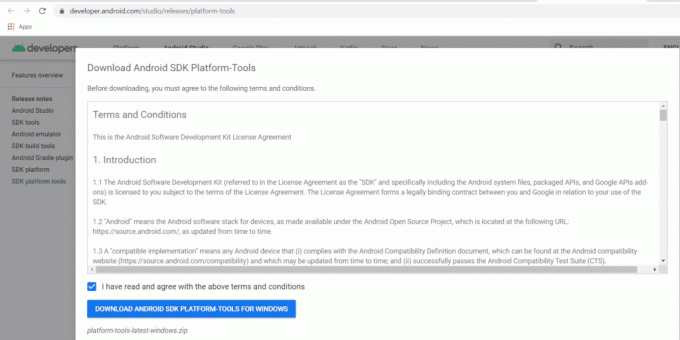
4. Μετά τη λήψη του αρχείου zip, ανοίγω τις αποσκευές όπου θέλετε να κρατήσετε τα αρχεία του κιτ εργαλείων.

Τώρα θα εκτελέσουμε το τρίτο και τελευταίο βήμα της διαδικασίας.
Πώς να υποβαθμίσετε την εφαρμογή Android χωρίς απώλεια δεδομένων
Για να υποβαθμίσετε την εφαρμογή Android χωρίς απώλεια δεδομένων, βεβαιωθείτε ότι το ADB έχει διαμορφωθεί σωστά και ότι η συνδεδεμένη συσκευή αναγνωρίζεται πριν προχωρήσετε στην εγκατάσταση του APK χρησιμοποιώντας οδηγίες ADB.
1. Συνδέστε το δικό σας Android smartphone στον υπολογιστή σας και, στη συνέχεια, εκκινήστε το Εργαλεία πλατφόρμας SDK ντοσιέ.
2. Κατεβάστε το APK έκδοση της εφαρμογής που θέλετε να υποβαθμίσετε. Αυτό μπορεί να επιτευχθεί αναζητώντας το APKMirror.
3. Επικολλήστε το APK στο εξαγόμενο φάκελο ADB που κατεβάσατε.
4. Κάντε δεξί κλικ ενώ κρατάτε πατημένο Πλήκτρο Shift σε αυτόν τον φάκελο. Επιλέξτε το Ανοίξτε το παράθυρο εντολών εδώ επιλογή από το μενού. Κάνε κλικ στο Ανοίξτε το παράθυρο του PowerShell εδώ εάν η επιλογή ανοίγματος παραθύρου εντολών δεν υπάρχει.

5. Εισάγετε τα ακόλουθα εντολή τώρα στο PowerShell παράθυρο:
adb Instagram.apk /sdcard/Insta.apkadb shell pm install -r -d /sdcard/Insta.apk
Σημείωση: Εδώ τα αρχεία έχουν μετονομαστεί με τον ακόλουθο τρόπο: Instagram.apk είναι το όνομα του αρχικού αρχείου και Insta.apk είναι το νέο όνομα που δίνεται στην υποβαθμισμένη έκδοση της επιλογής σας.
Διαβάστε επίσης:12 τρόποι επίλυσης που δεν είναι δυνατή η λήψη σε συσκευή Android
Πώς να υποβαθμίσετε τις Υπηρεσίες Google Play
Η διαδικασία υποβάθμισης των υπηρεσιών Google Play είναι αρκετά εύκολη σε σύγκριση με άλλες διαδικασίες υποβάθμισης εφαρμογών για τις οποίες εσείς μπορεί να ακολουθήσει τα παρακάτω βήματα, καθώς είναι διαφορετική από τη διαδικασία που ακολουθεί η εφαρμογή υποβάθμισης Android χωρίς απεγκατάσταση.
1. Ανοιξε Ρυθμίσεις.

2. Τύπος Εφαρμογές διαχειριστή συσκευής/διαχειριστής συσκευής και πατήστε πάνω του για να ανοίξει.
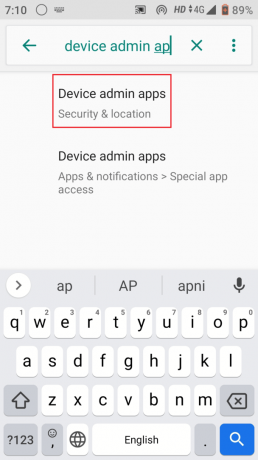
3. Εναλλαγή Απενεργοποίησης Βρείτε τη συσκευή μου.

4. Αναζήτηση στις ρυθμίσεις Υπηρεσίες Google Play. Ανοίξτε και πατήστε στο τρεις τελείες στην επάνω δεξιά γωνία.

5. Πατήστε Απεγκατάσταση ενημερώσεων.

6. Στις υπηρεσίες Google Play, σβήνω η εναλλαγή για ΙστορικόΔεδομένα.

7. Τέλος, επανεκκινήστε το Android Τηλέφωνο.
Διαβάστε επίσης:8 τρόποι επίλυσης Δεν είναι δυνατή η αποστολή μηνύματος σε πολλά μη απεσταλμένα μηνύματα πολυμέσων
Πώς να υποβαθμίσετε την εφαρμογή στο Play Store
Προς το παρόν, δεν υπάρχει τρόπος με τον οποίο μπορείτε να υποβαθμίσετε το app play store. Επομένως, ο μόνος τρόπος που απομένει είναι να υποβαθμίσετε τις εφαρμογές Android μεμονωμένα.
Συχνές Ερωτήσεις (FAQ)
Q1. Γιατί να υποβαθμίσετε την εφαρμογή Android;
Απ. Η ενημέρωση γίνεται συχνά σιωπηλά και χωρίς την ειδοποίησή σας. Ως αποτέλεσμα, μπορεί να αναγκαστείτε να χρησιμοποιήσετε μια έκδοση λογισμικού που είναι είτε πολύ περίπλοκη για χρήση, είτε έχει πολύ λάθη ή απλώς ανεπαρκή στη λειτουργικότητα που είναι απαραίτητη για τον τρόπο ζωής σας. Η εφαρμογή επιστρέφει σε προηγούμενη έκδοση όταν υποβαθμιστεί.
Ε2. Πώς να υποβαθμίσετε μια εφαρμογή στη Samsung;
Απ., Για υποβάθμιση α Samsung τηλέφωνο σε προηγούμενη έκδοση, κατεβάστε το APKαρχείο και ακολουθήστε την ίδια διαδικασία που αναφέρθηκε παραπάνω.
Ε3. Είναι ασφαλής η υποβάθμιση του Android;
Απ. Η υποβάθμιση είναι μια πρακτική που οι κατασκευαστές επίσημα δεν υποστηρίζουν. Είναι δύσκολο να επιτευχθεί και μπορεί να ακυρώσει την εγγύηση της συσκευής. Δεν θα πρέπει να το επιχειρήσετε αν δεν έχετε προηγούμενη τεχνογνωσία στην αλλαγή του λογισμικού στη συσκευή σας, καθώς υπάρχει δυνητικός κίνδυνος να το πλακώσετε.
Q4. Πώς να υποβαθμίσετε την εφαρμογή YouTube στο android;
Απ. Υποβάθμιση του YouTube η εφαρμογή είναι πιο εύκολη από ό, τι νομίζατε. Ανοιξε Ρυθμίσεις και πληκτρολογήστε εφαρμογές και ειδοποιήσεις στη γραμμή αναζήτησης και κάντε κύλιση μέχρι να βρείτε το YouTube. Ανοίξτε το και πατήστε το εικονίδιο με τις τρεις κουκκίδες στην επάνω δεξιά γωνία και μετά πατήστε Απεγκατάσταση ενημερώσεις.
Q5. Γιατί πρέπει να υποβαθμίσετε τις εφαρμογές σας Android;
Απ. Η υποβάθμιση δεν είναι μια πρακτική που επιδοκιμάζουν επίσημα οι κατασκευαστές. Είναι δύσκολο να το κάνετε, μπορεί να ακυρώσει την εγγύησή σας και να καταστραφεί η συσκευή σας. Δεν θα πρέπει να το επιχειρήσετε αν δεν έχετε προηγούμενη εμπειρία αλλαγής του λογισμικού στη συσκευή σας.
Συνιστάται:
- Πώς να επαναφέρετε το Fitbit Inspire 2 χωρίς απώλεια δεδομένων
- Διορθώστε το Samsung Galaxy 5 Voicemail που δεν λειτουργεί
- Διορθώστε το σφάλμα Android χωρίς εντολή
- Οι 27 καλύτερες παράνομες εφαρμογές Android που δεν είναι στο Play Store
Ελπίζουμε ότι με τη βοήθεια αυτού του οδηγού, μπορέσατε να μάθετε πώς να το κάνετε Υποβάθμιση εφαρμογής Android χωρίς απεγκατάσταση. Εάν έχετε απορίες ή προτάσεις, μην διστάσετε να τις αφήσετε στην παρακάτω ενότητα σχολίων.
Μην κοινοποιείτε τα προσωπικά μου στοιχεία.